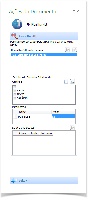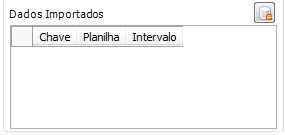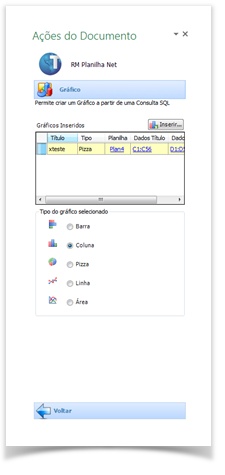Histórico da Página
...
|
Através deste item que vamos carregar as informações na Planilha. Deverão ser inseridas as sentenças SQL desejadas para visualização dos dados. Consultas SQL selecionadas: Neste campo deverão ser inseridas as sentenças SQL que vão compor a planilha. Detalhes da Consulta Selecionada: Neste campo deverão ser selecionados os campos da sentença SQL a serem adicionados na Planilha. Clicando-se em [*] todos campos, registros contidos serão adicionados à planilha. Parâmetros: Neste campo deverá ser inserido qual é a célula que sentença SQL deverá ler um determinado valor (parâmetro). Ex: Foi cadastrado a seguinte sentença SQL: SELECT CHAPA, NOME, SALÁRIO FROM PFUNC WHERE CHAPA = :PLN_$D$5 Note que a sentença SQL está aguardando um valor para retornar os dados. O parâmetro PLN_$D$5 será substituído pelo valor da Célula D5. Célula está definida no campo Valor. Dados Importados: Esta opção nos ajuda a localizar os dados retornados por uma sentença SQL. Clicando no campo [Chave] o sistema exibira em qual célula foi inserida a sentença SQL. Clicando em [Planilha], o sistema exibirá em qual planilha a sentença SQL foi inserida. Clicando em [Intervalo], o sistema exibirá o espaço ocupado pela sentença SQL na planilha.
|
Seção Gráficos |
Através deste item podemos inserir gráficos nas planilhas. Os gráficos são carregados através da leitura das sentenças SQL. [Gráficos Inseridos]: Através desta opção vamos inserir as sentenças SQL e configurar a exibição do Gráfico. [Tipo do Gráfico Selecionado]: Através desta opção vamos mudar o tipo do gráfico selecionado. Ex.: Se for criado um gráfico de Barras e deseja-se mudar para coluna, não é necessário excluir o Gráfico e fazer novamente. Basta clicar no tipo desejado que o gráfico será alterado na Planilha. |
Inserindo uma planilha que lê dados de uma sentença SQL
...